在课件中插入视频是经常的事情,但是怎样插入的视频,可以在播放时随时调进度呢?
1、首先打开PPT2003,方法有两种。一是双击以下图标,二是用鼠标右键单击图标,会弹出对话框,在对话框中选择【打开】即可。
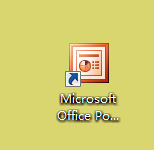
2、打开PPT后看到菜单栏处,其中有一个菜单就是【视图】,单击【视图】,会看到【工具栏】。然后把鼠标放到【工具栏】这个位置,【工具栏】右方会出现小菜单,选中【控件工具箱】。

3、单击【控件工具箱】后,PPT中心就会出现,如下图片。
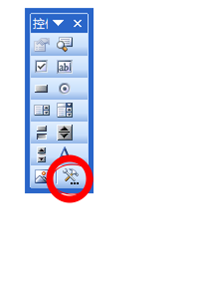
[快速文件转换技巧]ppt怎么转换成pdf?
对于ppt怎么转换成pdf的问题,小编没有任何头绪,所以只能上网查询,一查发现很多用户都有这样的需求,通过小编的细心观察,终于找到一款能快速解决ppt转换成pdf的软件,它就是——迅捷PDF转换器
4、选中【其他控件】再单击,然后会出现一系列的英语,再选择【windows media player】,然后移动鼠标到课件中心,鼠标会变成十字形,拖动十字形便出现矩形,放手后就出现以下【播放】界面。
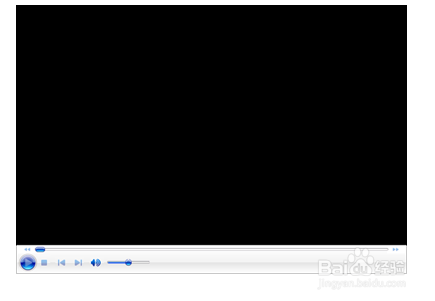
5、右击【播放】界面,再单击【属性】,而后弹出属性的界面,再单击这个按钮【…】。

6、便会弹出对话框,单击【浏览】,这个时候就是插入视频的位置,插入成功后,单击【确定】,就成功了。
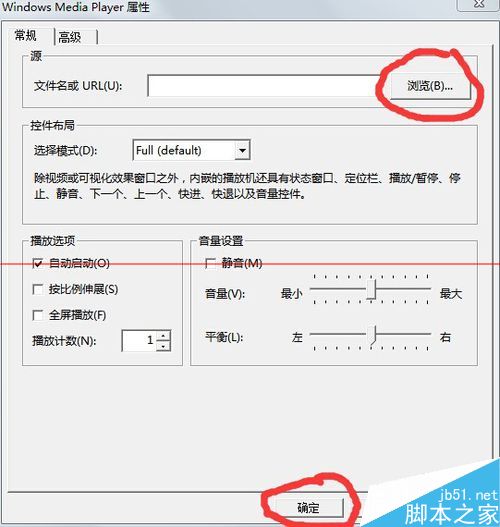
7、这个时候就可以随便调节视频的音量,快慢等内容了,显得特别方便。
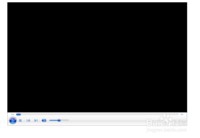
关于PPT配色的小技巧
配色实在是一件很神奇的事~~而对于PPT配色就更是如此… …接下来小编就给大家分享几个关于PPT配色的小技巧






